Creación de listas de reproducción
La lista de reproducción muestra listas personalizadas de archivos multimedia que se encuentran disponibles para su reproducción. Puede agrupar archivos multimedia, como los de audio o los de vídeo, y especificar la secuencia de reproducción preferida. Las listas de reproducción aceptan todos los tipos de archivos admitidos por WinDVD, incluidos discos completos de audio o vídeo.
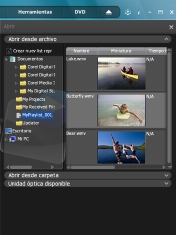
Cómo crear una lista de reproducción
1 En la ventana principal de WinDVD, haga clic en Abrir y seleccione Archivo. Aparecerá el panel Abrir.
2 Haga clic en el botón ![]() para añadir una nueva lista de reproducción debajo de la carpeta actual. Las listas de reproducción se muestran cronológicamente, comenzando por MyPlaylist_001, MyPlaylist_002, MyPlaylist_003, etc. Haga clic con el botón secundario en una lista de reproducción para cambiarle el nombre.
para añadir una nueva lista de reproducción debajo de la carpeta actual. Las listas de reproducción se muestran cronológicamente, comenzando por MyPlaylist_001, MyPlaylist_002, MyPlaylist_003, etc. Haga clic con el botón secundario en una lista de reproducción para cambiarle el nombre.
Cómo crear una lista de reproducción temporal
Si arrastra y suelta los archivos al área de visualización, estos archivos aparecerán en una lista de reproducción temporal. Haga clic con el botón secundario del ratón en una lista de reproducción temporal para abrirla o eliminarla. La lista de reproducción temporal se borra cuando se cierra WinDVD.
Cómo editar una lista de reproducción
Puede copiar y pegar archivos de una lista de reproducción a otra o añadir y quitar elementos de la misma lista de reproducción haciendo clic con el botón secundario en el panel Lista de reproducción y seleccionando la opción correspondiente. WinDVD guardará los cambios automáticamente.
También puede copiar y pegar archivos de listas de reproducción temporales y existentes.
Cómo ejecutar una lista de reproducción
Haga doble clic en la lista de reproducción para iniciar la reproducción. La visualización del panel Lista de reproducción le permite tener a mano y agrupados los archivos de audio y vídeo favoritos sin necesidad de saber dónde se encuentran almacenados.
Haga doble clic en un elemento de la lista de reproducción para iniciar la reproducción.
La lista de reproducción actual aparecerá resaltada. También puede hacer clic con el botón secundario en una lista de reproducción para eliminarla o cambiarle el nombre.
Cómo guardar una lista de reproducción
Puede guardar su propia lista de reproducción en el disco duro del equipo. De forma predeterminada, WinDVD guarda automáticamente las listas de reproducción como archivos *.PLF. La carpeta predeterminada en la que se guardan las listas de reproducción es Documents and Settings\[Perfil de usuario]\Corel\WinDVD.